
Більшість користувачів мають безперебійний досвід роботи з Google Chromecast, але коли він неналежним чином працює, він швидко переходить від бездоганного до майже непридатного для використання. Прочитайте далі, коли ми виділимо просто налаштування та виправлення, які ви можете застосувати, щоб знову отримати недостатньо ефективний Chromecast.
Примітка: Незважаючи на те, що ми зосередилися на Chromecast через його популярність і кількість запитів читачів про допомогу, які ми отримуємо, виходячи з цієї популярності, більшість наведених нижче порад та підказок можна застосувати майже до кожного потокового HDMI-накопичувача, включаючи Amazon Fire TV Stick та Рік , оскільки вони вирішують досить багато питань, що стосуються всієї категорії обладнання.
У сфері потокового передавання HDMI простота використання та інтеграція додатків, якими користується Google Chromecast, поки що не має собі рівних. Ми любили це коли ми розглядали його ще в 2013 році , і ми все ще любимо це. Однак користувальницький досвід Chromecast зазвичай ділиться на дві різні категорії: неймовірно простий у налаштуванні та використанні або дуже неприємний.
Це не повинен проте це дуже розчаровує, тому давайте розглянемо список речей, які ви можете зробити, щоб усунути неполадки в роботі Chromecast, щоб отримати якомога більш плавний взаємодію з користувачем. Наступні трюки спрямовані на покращення загальної роботи Chromecast; якщо ваш Chromecast видає вам конкретні повідомлення про помилки, ми рекомендуємо використовувати зручний Google меню усунення несправностей тут .
Chromecast миттєво перезавантажується
Якщо вихід відео на вашому Chromecast стирається епізодично (на відміну від паузи до буферизації), Chromecast перезапускається взагалі або Chromecast застряг у циклі постійного перезавантаження, це розділ для вас.
Перевірте блок живлення
Якщо ваш Chromecast не застряг у нескінченному циклі перезавантаження, винуватцем майже завжди є неякісне джерело живлення.
ПОВ'ЯЗАНІ: HTG оглядає Google Chromecast: передавайте відео на свій телевізор
Багато користувачів викрадають сервісний порт USB на своєму телевізорі як дуже зручний спосіб забезпечення живлення. Незважаючи на те, що ми не звинувачуємо вас у тому, що ви робили це таким чином (а насправді, ми робили це саме так, про що свідчать фотографії в нашому оригінальному огляді Chromecast), насправді це не найкращий спосіб живити ваш Chromecast.
Більшість наборів HDTV не тільки відключають живлення до порту USB, коли телевізор вимкнено (тому вам доведеться чекати, поки ваш Chromecast перезапуститься, і потенційно завантажувати оновлення кожного разу, коли ви запускаєте телевізор), але не всі порти USB створюються рівно Набори HDTV, і цілком можливо, що порт, особливо на дешевих наборах, не має специфікацій, погано заземлений або іншим чином не забезпечує чистого та стабільного живлення вашого Chromecast.
Якщо ви використовуєте USB-порт на телевізорі HDTV для живлення Chromecast, першою зупинкою для усунення несправностей має бути підключення його до джерела живлення, що постачається разом із Chromecast, та вимкнення живлення від стіни.
Якщо після переключення кабелю з телевізора на порт USB на зарядний пристрій, що входить до комплекту, ви виявите, що це не усуває мимовільний перезапуск або відключення відео, наступним кроком буде заміна зарядного пристрою та шнура USB. Хоча у більшості з нас є додаткові зарядні пристрої для мобільних телефонів, якщо ви хочете абсолютно новий, ви завжди можете взяти зарядний пристрій із високою оцінкою, наприклад цей зарядний пристрій Samsung OEM . Ви витратите на кілька доларів більше, ніж звичайний зарядний пристрій, але ви отримаєте продукт вищої якості із безпечнішим та стабільнішим джерелом живлення.
Заводські налаштування
Незважаючи на те, що непередбачувані чорні екрани та перезавантаження зазвичай є наслідком поганого енергопостачання, це значно менш імовірний (але не неможливий) винуватець, коли йдеться про петлі перезавантаження.
Якщо ваш Chromecast застряє в постійному циклі перезавантаження, який не вирішено, просто відключивши джерело живлення пристрою на кілька хвилин і підключивши його знову, є велика ймовірність, що щось пішло не так під час оновлення прошивки або ключового біта даних на пристрої було пошкоджено (можливо, внаслідок такого роду поганих проблем із живленням, про які ми звертали увагу в попередньому розділі).
ПОВ'ЯЗАНІ: Як перезавантажити або відновити заводські налаштування Google Chromecast
Щоб вирішити проблему, ви можете виконати м’який або жорсткий скидання (хоча, якщо він швидко рухається, про м’яке скидання, як правило, мова не йде). Короткий момент полягає в наступному: утримуйте фізичну кнопку на Chromecast (біля порту живлення) протягом 25 секунд, доки індикатор живлення не блимне. Якщо вам потрібна додаткова інформація про тонкощі м'яких та жорстких скидань, перегляньте наш путівник тут .
Якщо ані заміна джерела живлення, ані скидання до заводських налаштувань пристрою не вирішують відключення та / або цикл перезавантаження, вам потрібно буде повернути Chromecast (якщо він виповнився менше одного року для нового пристрою або 90 днів для оновленого блоку). Ви можете знайти інструкції щодо повернення тут .
Відео заїкання або кидає
Менш серйозні, ніж відверті помилки, описані в попередньому розділі, заїкання відео, надмірна буферизація або тимчасові відключення у відеопотоці все ще дратують і значно зменшують задоволення від перегляду. На щастя, їх набагато легше відпрасувати. Давайте розглянемо загальні причини.
Поганий сигнал Wi-Fi
Потокові друзі Chromecast та HDMI - це лише Wi-Fi, а це означає, що невиразний сигнал Wi-Fi є прямою смертю для них. Найпростіший, хоча і не найскладніший спосіб перевірки рівня сигналу Chromecast - це перегляд екрана-заставки Chromecast (екран відображається, коли відео не відтворюється, а пристрій не працює).
У нижньому лівому куті відображається невелика кількість тексту, що обертається. Зачекайте, поки з’явиться назва вашої мережі Wi-Fi, а потім перевірте індикатор потужності сигналу поруч із нею. Індикатор використовує загальне 4-смугове представлення для відображення потужності сигналу.
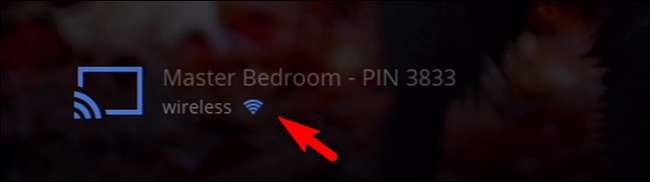
Якщо у вас низький рівень сигналу, згідно звітності Chromecast, ви можете вибрати два основних підходи. Щоб вирішити, який підхід є найбільш прийнятним, візьміть інший пристрій із підтримкою Wi-Fi, наприклад телефон, планшет або ноутбук, біля телевізора HDTV і перевірте потужність сигналу.
Розширте Chromecast для зменшення перешкод
Якщо ваш інший пристрій отримує потужний сигнал від телевізора, але Chromecast цього не робить, є велика ймовірність того, що виною тому є саме положення Chromecast. Для цього вам потрібно віддалити свій Chromecast подалі від корпусу телевізора та / або подалі від стіни.
ПОВ'ЯЗАНІ: У чому сенс розширювача HDMI Chromecast? Мені це потрібно?
Найпростіший шлях до цього - це використовуйте невеликий розширювач HDMI входить до комплекту Chromecast (який ви все одно повинні використовувати, оскільки він захищає ваш Chromecast від пошкодження зсувом, якщо хтось або щось чинить тиск на точку з’єднання). У крайніх випадках, коли у вас, скажімо, є дуже товстий і добре екранований плазмовий телевізор високої чіткості або подібний до стінки токарного гіпсу на краю досяжності вашого маршрутизатора, можливо, вам доведеться висунути Chromecast далі від корпусу телевізора і стіна с довший подовжувач HDMI .
Підсиліть свій Wi-Fi сигнал
Говорячи про ваш маршрутизатор, якщо і Chromecast, і мобільний пристрій, який ви розміщуєте біля телевізора HDTV для тестування сигналу, мають слабку потужність сигналу, ймовірно, що ваш Chromecast знаходиться на межі діапазону вашого маршрутизатора, і єдиним реальним рішенням є або налаштування, телевізор у комплекті, ближче до маршрутизатора, щоб перемістити маршрутизатор ближче до телевізора, оновити маршрутизатор, щоб збільшити потужність та діапазон сигналу, або використовувати якийсь розширювач Wi-Fi (наприклад, нещодавно перевірений Netgear EX1600 ), щоб розширити мережу Wi-Fi.
Повнофункціональні розширювачі, такі як EX1600, які включають порт Ethernet для розширення LAN-Wi-Fi, особливо корисні, якщо у вас є Ethernet біля вашого розважального центру, оскільки ви можете створити потужну і дуже локальну точку доступу Wi-Fi саме для вашого Chromecast та інші пристрої медіацентру.
Перевантажена мережа
Якщо у вас є потужний сигнал Wi-Fi на Chromecast і ваш тест на близькість до HDTV, і, що важливо, ви знаєте, що у вас досить швидке широкосмугове з'єднання, щоб доставити вміст, який ви хочете переглянути, найімовірнішим винуватцем є перевантаження мережі. Ця скупченість може приймати дві різні форми, що вимагають двох різних рішень.
Забезпечення якості обслуговування (QoS)
Перший вид заторів - це тип заторів, який ви завдаєте собі: інтенсивний місцевий рух. Якщо у вас вдома багато підключених пристроїв, які різними способами пережовують пропускну здатність (люди, що займаються іграми, завантаженням оновлень, спільним використанням файлів тощо), може постраждати виконання окремих видів діяльності, а у випадку більшої активності, наприклад потокове відео якість відтворення і страждає дуже.
Тут вступають у силу правила якості сервера (QoS). Правила QoS дозволяють визначити пріоритети певних типів трафіку над іншими типами трафіку, щоб забезпечити кращу взаємодію з користувачем. Хоча багато нових маршрутизаторів досить добре розпізнають типи трафіку та автоматично надають пріоритети потоковим службам перед іншими службами, щоб забезпечити їм достатню пропускну здатність, не всі маршрутизатори роблять це, а більшість старих маршрутизаторів цього не роблять.
Хоча налаштування QoS дещо відрізняється на кожному маршрутизаторі, загальна передумова однакова: знайдіть речі, які ви хочете визначити пріоритетними, і надайте їм високий рейтинг, щоб, коли ці речі (як Chromecast) вимагають більшої пропускної здатності, вони отримували їх і не мали конкурувати з іншими менш важливими потоками даних.
Змініть свій канал Wi-Fi
Інший вид перевантаження мережі - це не проблема перевантаження смуги пропускання, як ми щойно виділяли, а проблема перевантаження бездротового спектру. На жаль, Chromecast не підтримує 5 ГГц Wi-Fi і застряг у діапазоні 2,4 ГГц; діапазон 2,4 ГГц досить перевантажений трафіком (особливо якщо ви живете у великому житловому комплексі, де навколо вас можуть бути десятки маршрутизаторів).
ПОВ'ЯЗАНІ: Як знайти найкращий канал Wi-Fi для вашого маршрутизатора в будь-якій операційній системі
У такому випадку у вас може бути сильний сигнал Wi-Fi, але коли справа доходить до послідовної передачі даних (такої, як ви хочете для плавного відтворення відео), інтенсивне використання діапазону 2,4 ГГц може спричинити проблеми. На жаль, ви не можете переключити Chromecast на діапазон 5 ГГц, але ви можете перевірити, які канали (підрозділи діапазону 2,4 ГГц, що використовуються маршрутизаторами 2,4 ГГц) є найбільш оптимальними для вашого місцезнаходження.
З цією метою ви захочете перегляньте наш посібник із пошуку найкращого каналу Wi-Fi і використовувати інструменти в ньому, щоб визначити, який канал є найменш перевантаженим.
Затримка кастингу вкладок
Наш останній фокус, на відміну від попередніх порад, які можна широко застосувати, трохи попрацювавши до Fire TV Stick та Паличка Року , дуже орієнтована на Chromecast: як покращити локальний транслятор вкладок.
Однією з експериментальних, але широко використовуваних особливостей спортивного пристрою Chromecast є здатність робити акторський склад нічого з вкладки веб-браузера Chrome на Chromecast. Хоча це фантастична функція, вона, безумовно, відповідає своєму бета-тегу і не завжди забезпечує такий самий ідеально плавний досвід, який забезпечує добре налаштований Chromecast, коли, скажімо, транслює YouTube.
Хоча це не обов'язково робить ваш кастинг гарнішим, якщо ви вже зробили все можливе, щоб виключити проблеми Wi-Fi, і у вас все ще виникають проблеми з кастингом вкладок, найкращим варіантом є скористатися параметрами розширення Chrome і відрегулюйте якість відео. Клацнувши правою кнопкою миші на розширенні Chromecast у Chrome та вибравши можливі варіанти отримати доступ до цього меню (примітка: попереднє пряме посилання працює лише в тому випадку, якщо ви використовуєте Chrome із встановленим розширенням Chromecast).
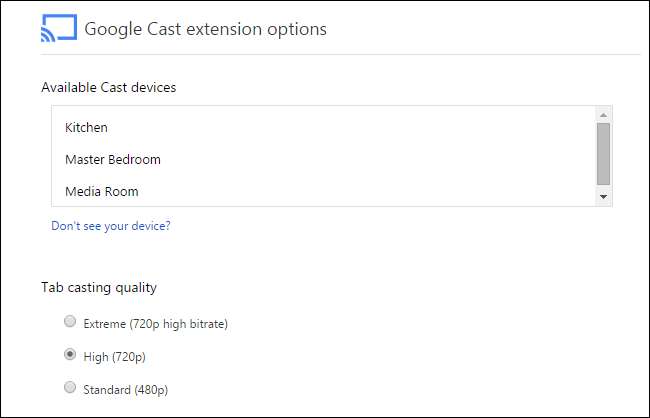
Тут ви можете набрати його до 480p. Ваш акторський склад може виглядати не так красиво, але втрата роздільної здатності, щоб забезпечити відсутність кадрів і плавне відтворення, - це невелика ціна.
За допомогою кількох простих налаштувань та ретельного усунення несправностей ви можете підключити Chromecast до роботи та насолоджуватися плавним досвідом, якого ви очікували. Маєте Chromecast і хочете зробити з ним більше? Напишіть нам електронного листа на [email protected] із вашими запитами Chromecast, і ми зробимо все можливе, щоб допомогти.






